Ci sono molte ragioni per cui potresti voler imparare come bloccare determinati siti Web, in modo permanente o temporaneo. Potresti essere un genitore o un manager aziendale che vuole nascondere siti pericolosi, improduttivi o inappropriati ai tuoi figli/dipendenti. In alternativa, si può essere un lavoratore autonomo che ha bisogno di controllare la propria produttività.
E ‘ possibile bloccare i siti web sia sul proprio computer, un telefono cellulare, o attraverso un’intera rete, e ci sono diversi modi per tirare fuori questo. Manualmente attraverso le impostazioni del dispositivo, utilizzando software/applicazioni scaricabili, o anche le estensioni del browser sono tutti i modi per revocare l’accesso a siti web di distrazione.
Abbiamo raccolto tutti questi metodi qui con il miglior software e semplici istruzioni passo-passo, adatto se si sta bloccando per te, un altro individuo, o un’intera organizzazione.
Perché dovresti bloccare un sito Web?
Il blocco dei siti è una tattica comunemente utilizzata da genitori, scuole e aziende per nascondere domini che distraggono. Giochi e social media sono buoni esempi di questo. È un modo per controllare ciò che i bambini o i dipendenti stanno facendo senza doverli monitorare costantemente.

Ma non è l’unica ragione per bloccare un sito web. Molti studenti, lavoratori autonomi e creativi utilizzano software di blocco per un motivo simile: per tenerli concentrati sul loro lavoro. Ti sei mai beccato a scorrere i social media nel bel mezzo di un progetto importante? Software di produttività vieta temporaneamente l’accesso a questi siti in modo da poter rimanere concentrati.
Un altro motivo per bloccare i siti Web è perché li trovi fastidiosi, sconvolgenti o semplicemente non vuoi più vederli. Un blocco permanente li toglie di mezzo per sempre.
Qualunque siano le tue ragioni, hai diversi modi per nascondere temporaneamente o permanentemente i siti web.
Blocca manualmente i siti Web
Se hai bisogno di una soluzione semplice per Windows 10 o Mac che non richiede il download di alcun software speciale, potresti provare a bloccare manualmente i siti. Questo può accadere attraverso il computer o il router. A seconda del metodo utilizzato, questo disabilita i siti solo sul proprio computer o sull’intera rete.
Lo svantaggio di tutti questi è che sono più difficili da fare se non hai esperienza con i computer. Sono anche più fastidiosi da revocare se vuoi solo un divieto temporaneo. Utilizzare uno di questi metodi solo se si desidera nascondere un sito web in modo permanente.
Blocca siti con file Hosts o Firewall
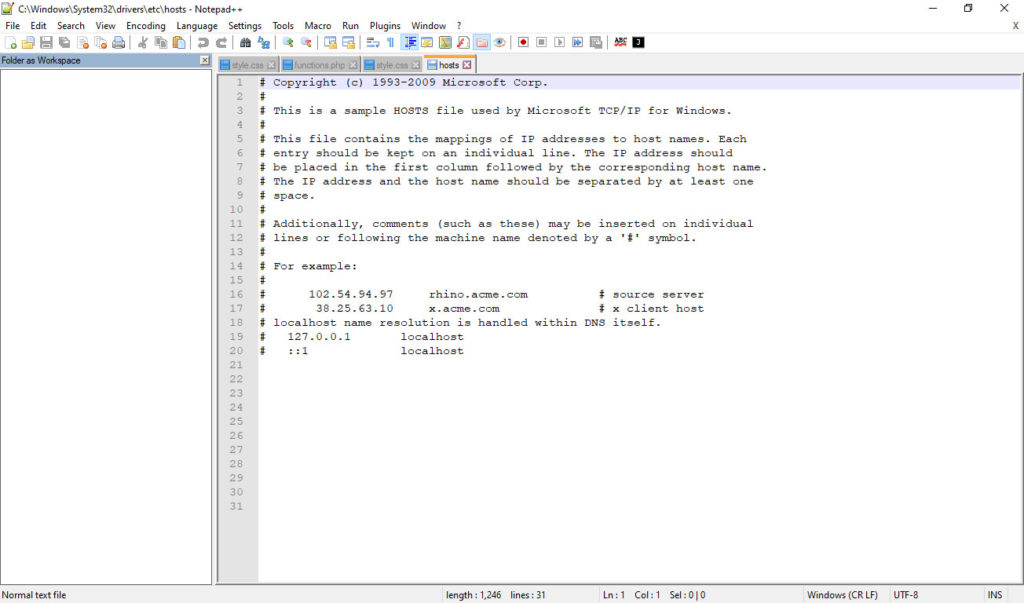
Sia Windows 10 che Mac hanno un file hosts che puoi utilizzare per disabilitare i siti web. Con questo trucco è possibile reindirizzare tutto il traffico da quel dominio al computer locale, causando loro di interrompere semplicemente il caricamento. Ecco come farlo in Windows 10:
- Apri Esplora file facendo clic sull’icona della cartella nella barra delle applicazioni. Fare clic sulla barra a sinistra della Ricerca e incollare in:
C:\Windows\System32\drivers\etc - Fare doppio clic sul file
hostse aprirlo utilizzando Blocco note o qualche altro editor di testo. Creare una nuova riga nella parte inferiore del file toccando Invio. - Nella nuova riga, incollare l’IP
127.0.0.1e quindi digitare l’URL del dominio che si desidera bloccare. Ad esempio, se vuoi nascondere Facebook, la linea sarà simile a questa:127.0.0.1 www.facebook.com - Per bloccare più siti, crea una nuova riga per ciascuno e segui di nuovo il passaggio sopra. Assicurati di salvare le modifiche e chiudere il file.
In Mac è un po ‘più complesso, ma il processo è simile:
- Premere F4 e digitare “terminale” per trovare e lanciare il Terminale.
- Per aprire il file hosts nell’editor di testo Nano, digitare
sudo nano /private/etc/hostse inserire la password del computer. - Crea una nuova riga nella parte inferiore del file, quindi digita
127.0.0.1seguito da uno spazio e dall’URL del dominio che vuoi bloccare, proprio come i passaggi 3 e 4 nel tutorial di Windows sopra. Quando hai finito, salva il file e chiudilo.
Abilita il controllo genitori
Sia Windows che Mac sono dotati di controlli genitori integrati che possono aiutarti a bloccare i siti Web per altri utenti su una macchina. Ecco come abilitarlo in Windows 10:
- Digitare “Aggiungi, modifica o rimuovi altri utenti” nella barra di ricerca e fare clic sul risultato per aprire la scheda Famiglia & altri utenti. Fare clic su Aggiungi un membro della famiglia per creare un secondo utente.
- Creare un account famiglia Microsoft per impostare un gruppo famiglia sul computer.
- Accedi al tuo account familiare, fai clic sul nome del nuovo utente e fai clic su Restrizioni contenuti. Quindi trova la navigazione Web e attiva Blocca siti Web inappropriati. Quindi è possibile aggiungere nuovi siti web per bloccare, o consentire solo siti specifici.
Ed ecco come impostare il controllo genitori su Mac:
- Crea un secondo account utente. Aprire il menu Mac e fare clic su Preferenze di sistema, quindi Utenti & Gruppi. Tocca il pulsante più per creare un nuovo account.
- Aprire il menu, fare clic su Preferenze di sistema, quindi Controllo genitori. Selezionare il nuovo account utente per impostare le restrizioni. Fare clic su Web e inserire i siti che si desidera bloccare.
Blocca i siti tramite Router
Indipendentemente dal sistema operativo utilizzato, la modifica delle impostazioni del router consente di bloccare i siti su tutti i browser e computer. Tenete a mente che questo interesserà tutti nella vostra famiglia o per affari.
- Trova l’IP del router e digitalo nella barra degli indirizzi di qualsiasi browser per accedere alla pagina delle impostazioni. Prova
192.168.1.1o192.168.0.1, oppure usa questa guida per trovarlo. Avrai anche bisogno del tuo nome utente e password del router. Se non l’hai modificato, il nome utente è solitamente admin e la password admin, password o lasciandola vuota. Se ciò non funziona, controlla il manuale del router. - Una volta che sei nella pagina delle impostazioni del router, cerca un’impostazione chiamata Blocca siti, Restrizioni di accesso o qualcosa di simile. Si potrebbe trovare in Sicurezza, Controllo genitori, o Avanzate. Ogni router è diverso, quindi consulta di nuovo il tuo manuale.
- Una volta trovata l’impostazione, immettere i domini che si desidera bloccare. Ora nessuno connesso a questa rete può visitare quel sito.
Usa il software di produttività
Per il blocco temporaneo di siti Web che distraggono, il software di gestione del tempo è spesso la soluzione migliore. Questi programmi sono scaricabili e altamente personalizzabile, che consente di impostare quali orari si è permesso di visitare alcuni siti o avviare un timer che blocca tutti gli accessi ai social media distrazione. Essi possono anche monitorare l’utilizzo del browser ed evidenziare i siti che stanno drenando via il vostro tempo.
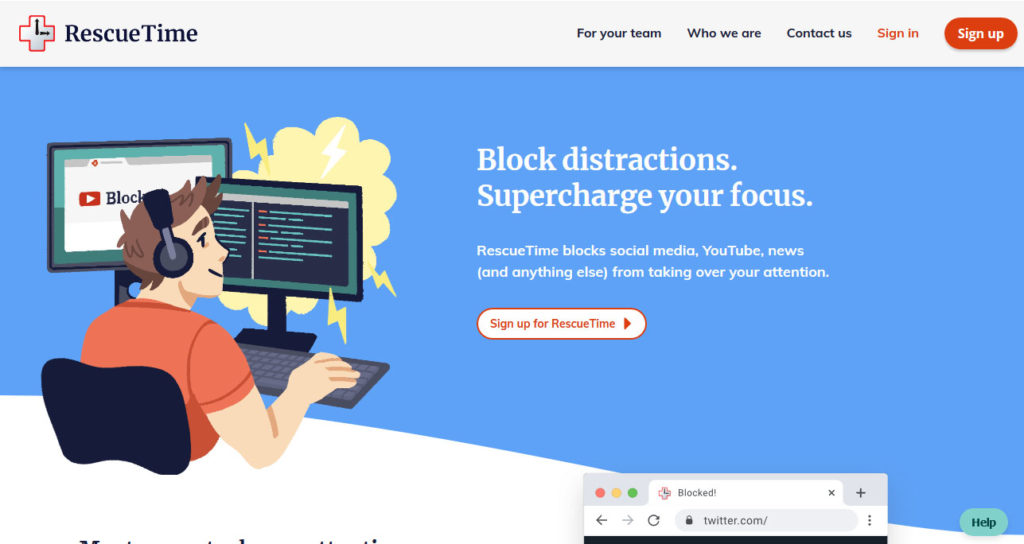
Ecco cosa puoi usare
Alcuni grandi esempi di software di produttività per liberi professionisti e lavoratori autonomi:
- RescueTime — RescueTime è stato fatto per aiutare i team e gli individui a capire dove il tempo viene sprecato. Anche se è principalmente uno strumento di monitoraggio, la versione premium viene fornito con FocusTime per bloccare i siti web di distrazione sulla maggior parte dei browser moderni.
- FocusMe-Disponibile per Windows, Mac e Android, FocusMe può aumentare la produttività personale e dei dipendenti o lavorare come un programma di controllo parentale. Può bloccare a titolo definitivo i siti e imporre un limite di tempo ed è disponibile a prezzi mensili economici o per un acquisto una tantum.
- Cold Turkey-Se altri software di blocco è troppo indulgente per voi, Cold Turkey offre una soluzione più aggressiva per libero. È anche possibile bloccare l’intero Internet con questo programma.
- Freedom-Questa applicazione gratuita blocca i siti, le app o tutti gli accessi a Internet, inoltre include il supporto per la whitelist, la pianificazione dei blocchi e la modalità bloccata che non può essere disabilitata. Funziona anche su praticamente ogni browser o sistema operativo.
- SelfControl-Solo per Mac, questa applicazione gratuita e open source è super semplice. Basta impostare i siti web che si desidera bloccare e avviare il timer, e anche se si elimina il programma o si riavvia il computer, il blocco rimarrà. È un’ottima soluzione se si lotta con l’autocontrollo.
Basta ricordare: software di produttività ha lo scopo di aiutare a impostare i limiti e imparare a concentrarsi, non controllare altre persone. Se hai bisogno di nascondere i siti Web dai tuoi dipendenti o figli, dovresti usare un diverso tipo di programma.
Software di filtraggio Web
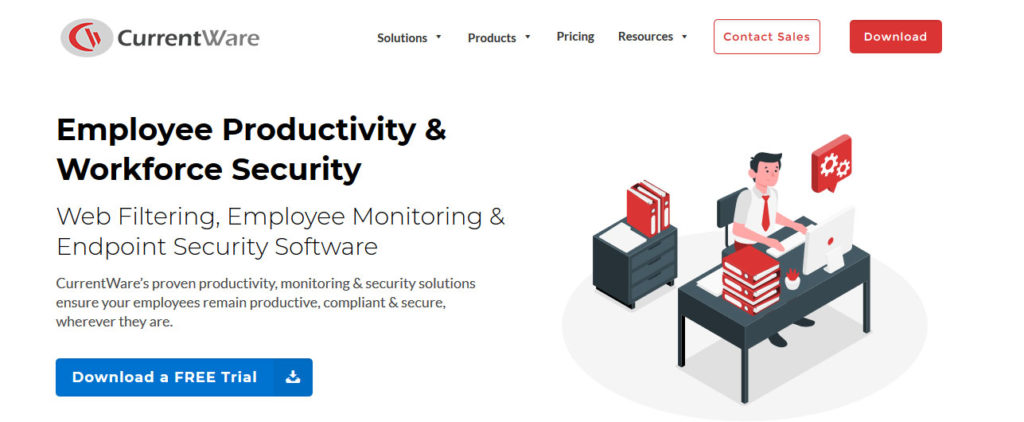
Realizzato per scuole e aziende, il software di filtraggio Web è altamente professionale e configurabile, consentendo di controllare l’utilizzo di Internet attraverso una rete. Oltre a bloccare siti Web specifici, può anche identificare siti che rientrano in una determinata categoria (come social media, email o giochi) e vietarli tutti.
Questo tipo di software è creato per le imprese, quindi è molto spesso costoso. Ecco alcuni esempi.
- WebTitan — Questo filtro web full-optional include il filtraggio dei contenuti flessibile, così come le caratteristiche di sicurezza e statistiche di reporting. Assicura che i dipendenti siano conformi agli standard aziendali e impedisce loro di visitare siti Web indesiderati, oltre a scalare per lavorare con un massimo di migliaia di dipendenti.
- Net Nanny-Realizzato per le famiglie piuttosto che per le organizzazioni, Net Nanny consente di monitorare altri dispositivi, bloccare siti Web e app e gestire il tempo di visualizzazione.
- CurrentWare-Come software aziendale, CurrentWare protegge i tuoi dati e controlla l’accesso dei dipendenti ai contenuti che distraggono. BrowseControl consente di bloccare i siti per categoria o vietare le applicazioni dirompenti.
- Qustudio — Qustudio è il monitoraggio e il software di blocco per i genitori, scuole e aziende con una pletora di filtri e funzionalità. Funziona su tutti i principali sistemi operativi e dispositivi mobili e consente di controllare facilmente ciò che gli utenti stanno vedendo.
- Barracuda-Web Security Gateway di Barracuda è focalizzata sulla prevenzione di malware e ransomware di violare i sistemi. Fornisce il blocco dei contenuti in modo che i dipendenti rimangano produttivi e non siano esposti accidentalmente a virus.
Basta ricordare, software di filtraggio web non è per la produttività personale; è progettato per controllare molti altri utenti. Grazie alle sue opzioni di configurazione e al modo in cui può disabilitare dinamicamente i siti in base alla categoria, è spesso meglio per le aziende che bloccare a livello di router.
Installa un’estensione per il browser
I browser moderni sono spesso dotati di un archivio di estensioni contenente plugin che modificano il funzionamento del browser. Queste estensioni non ufficiali sono realizzati da sviluppatori di tutto il mondo, e possono facilmente limitare l’utilizzo di Internet.
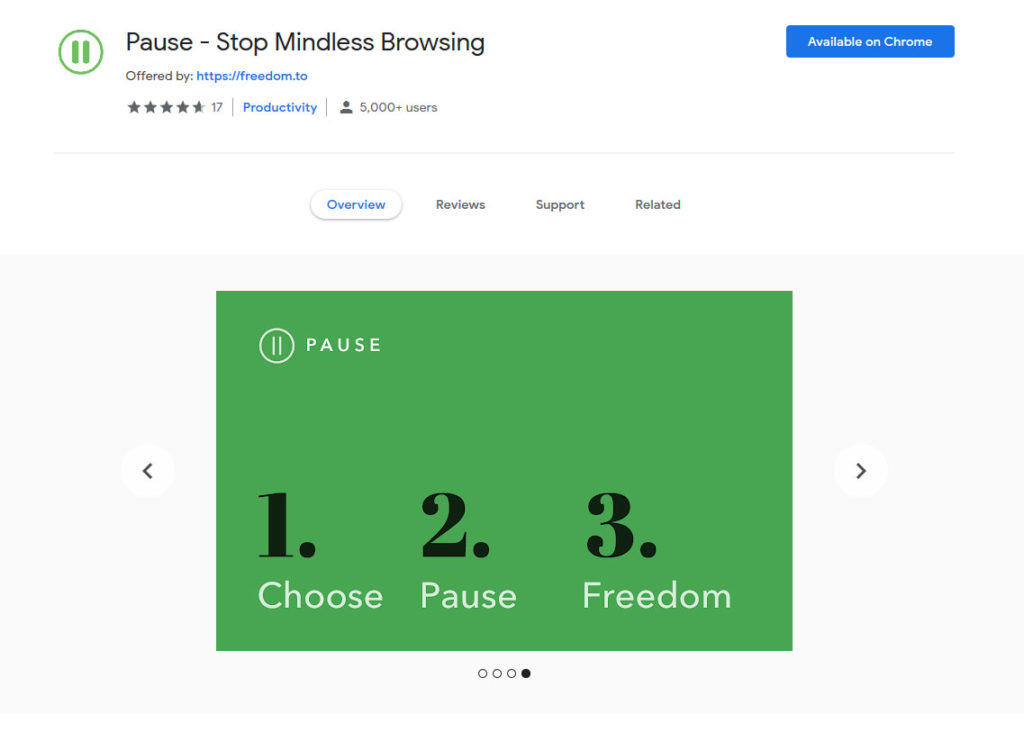
Le estensioni del browser sono una buona soluzione per la produttività personale poiché di solito possono essere installate in un clic e richiedono una configurazione minima. Il rovescio della medaglia è che non c’è tanto configurazione come nel software scaricabile. Inoltre, se stai usando questo per controllare altri utenti, possono semplicemente installare un browser diverso. Ma le estensioni sono leggeri e possono bloccare i siti indesiderati temporaneamente o permanentemente su un singolo computer.
Opzioni disponibili
Ecco alcune estensioni del browser di blocco del sito per Chrome, Firefox e Opera.
- StayFocusd — StayFocusd è un’estensione Chrome che è altamente personalizzabile. Puoi bloccare tutti i siti, solo quelli sulla tua lista bloccata o tutti tranne quelli sulla tua whitelist. Quindi impostare un timer e finalmente mettersi al lavoro.
- Pausa-Fatta dagli stessi sviluppatori di Freedom, Pause ha un approccio più delicato. Ti interrompe semplicemente mentre visiti un sito Web che distrae e ti incoraggia a fare qualcosa di più produttivo.
- BlockSite-BlockSite funziona sia come strumento di produttività e di controllo parentale. Ha la capacità di reindirizzare a siti Web più sicuri, abilitare la modalità di lavoro e bloccare qualsiasi sito basato su parole chiave.
- Impulse Blocker-Questo semplice, addon open source per Firefox rende il blocco facile. È possibile attivare e disattivare il blocco in qualsiasi momento o impostare un timer per minuti o ore. Non è aggressivo come altri metodi, ma può impedirti di visitare siti di distrazione d’impulso.
- LeechBlock NG — Non più lasciando social media succhiare il vostro giorno di distanza. Bloccare i siti in Firefox a determinati intervalli di tempo, o dopo aver speso troppo tempo su di loro. O impostare un conto alla rovescia per aiutarti a cambiare idea.
- Block Site — Se avete bisogno di controllo finale, questa estensione per Firefox ha un sacco di impostazioni. Bloccare qualsiasi dominio, reindirizzarlo o bloccare i siti in orari specificati. Può anche chiudere istantaneamente i siti nel momento in cui vengono aperti.
Per Opera, prova l’addon Block Site. Microsoft Edge Extension store e Safari estensioni attualmente non hanno un sito web dedicato blocker, in modo da provare software di produttività scaricabile che è compatibile.
Come bloccare i siti sul cellulare
Mentre ci sono diversi modi per bloccare i siti web su un computer, gli utenti mobili hanno meno opzioni. È difficile ottenere i file e le impostazioni principali che consentono di bloccare manualmente i siti. Di conseguenza, dovrai fare affidamento sulle app per portare a termine il lavoro.
Prova un’app
Sulla maggior parte dei dispositivi mobili, dovrai ricorrere alle app per bloccare i siti web. Questi sono simili ai programmi per computer scaricabili in quanto sono un po ‘ più configurabili e funzionano su più browser. Qui ci sono alcune applicazioni Android e iOS che possono aiutare.
- FocusMe — Come un app e sito web bloccante, FocusMe consente di tenere traccia di quanto tempo si perde e impostare limitatori di utilizzo o orari. Insegnati a concentrarti meno sul tuo telefono e più sul tuo lavoro.
- BlockSite-Rompere le cattive abitudini, impedendo eventuali applicazioni o siti di distrazione dal caricamento. Impostare filtri di contenuto, timer di messa a fuoco, e le pianificazioni che funzionano per voi.
- Freedom-L’applicazione PC ha anche un app Android, e funziona altrettanto bene per aiutare a controllare il vostro tempo. Impostare elenchi di blocchi personalizzati e sincronizzarli tra i dispositivi. Puoi anche attivare la modalità bloccata per evitare di eludere il divieto.
- Blocca i siti Web che distraggono-Se hai bisogno di un blocco del sito temporaneo o permanente, questa app per iPhone può fare tutto. Un popup ti aiuta a pensarci due volte prima di visitare siti web che succhiano l’attenzione, o un timer rigoroso può bloccarli del tutto.
- Zero Willpower – Con una configurazione super semplice, Zero Willpower interrompe rigorosamente tutti gli accessi ai siti nella tua lista di blocchi. In alternativa, crea un timer temporaneo che può durare ore.
- Liberate — Riprendere il controllo sulla tua vita con Liberate. Basta aggiungere siti alla tua lista di blocco e impostare una data di fine. Non sarà in grado di navigare quei siti fino a quando il timer è scaduto.
Rimani produttivo con il blocco del dominio
Con il metodo giusto, puoi facilmente limitare l’accesso a siti web che distraggono. Se si desidera bloccare i siti temporaneamente o permanentemente su un singolo dispositivo, la soluzione migliore è installare un programma o un’estensione del browser. Il primo è più configurabile, mentre il secondo è più facile da usare.
Il blocco manuale attraverso il file hosts, il firewall o il router è una buona opzione se non si desidera gestire il software. Tuttavia, questo è adatto solo se si desidera disabilitare l’accesso a determinati siti in modo permanente.
E se stai bloccando determinati siti Web per più utenti su una singola rete, dovresti utilizzare un software di filtraggio Web o bloccare tramite il router.
Scegli il metodo più adatto a te e finalmente torna al lavoro sui tuoi progetti, senza distrazioni.